最近有使用win7系统的网友反映,他最近在电脑中打开软件的时候经常会弹出Rundll错误提示窗口,提示启动某个dll时出错找不到指定的程序。那么Win7系统提示Rundll出错怎么解决呢?如果是在电脑开机的时候碰到这个错误,可能是启动项导致的。而如果是在打开软件时碰到这个问题,则可能是某个软件在卸载时没有卸载干净导致的。下面小编就分享一下Win7系统提示Rundll出错的最新解决方法,有需要的朋友一起来看看吧。
Win7系统提示Rundll出错的最新解决方法
1、首先如下图所示,当出现RunDLL错误的提示时,错误提示窗口中会显示出现这个错误的的文件路径及名称;
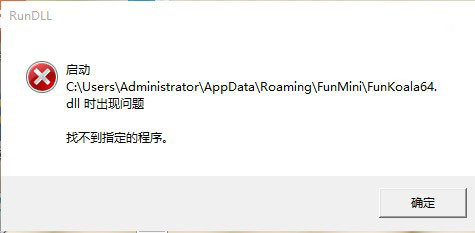
2、我们使用“win+R”打开“运行”窗口,在窗口中输入“msconfig ”命令,然后点击“确定”按钮;
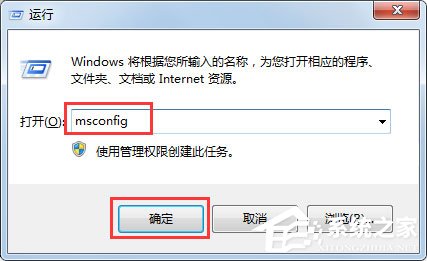
3、这时会弹出如下图所示的“系统配置”窗口,在常规选项卡中勾选“诊断启动”,点击“确定”按钮后重启电脑;
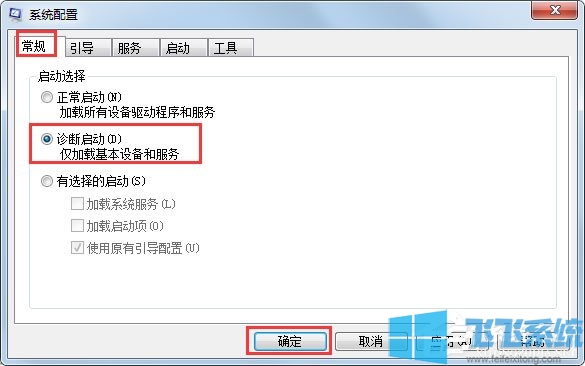
4、如果电脑重启之后没有再看的错误提示,那就是启动项的问题,在“系统配置”窗口中点击切换到“启动”选项卡,在其中找到故障启动项并将其禁用就可以了,如果无法确定出现故障的启动项,则可以选择全部禁用;
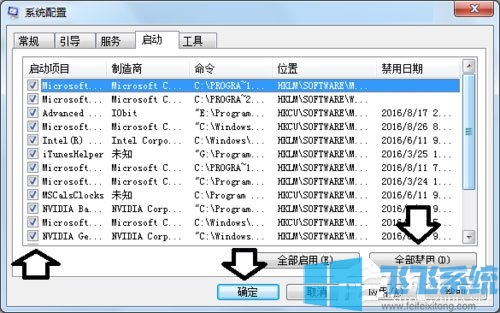
5、软件卸载残留下来的启动项也可能会导致这种问题,我们可以按照第一步中错误提示窗口中的路径打开指定文件夹:C:\Users\(用户名)\AppData\Roaming\Bikachu找到Bikachu文件夹,并将其删除;
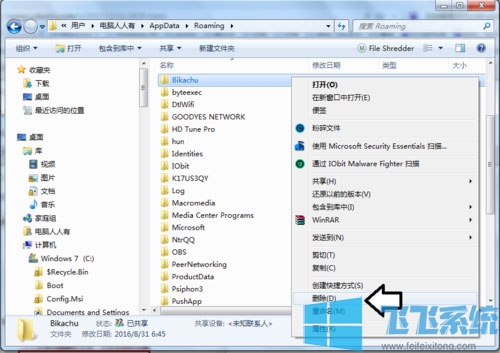
6、如果看不见,那是因为系统文件隐藏了,使用“win+R”组合键打开“运行”窗口,在窗口中输入“control folders”并点击确定;
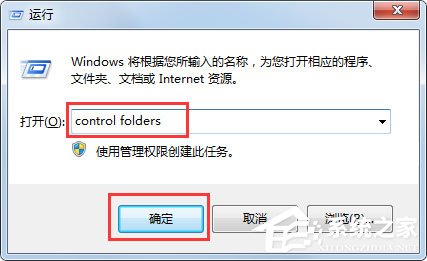
7、在文件夹选项窗口中点击切换到“查看”选项卡,在其中找到并勾选“显示隐藏的文件、文件夹和驱动器”,然后点击“确定”按钮;
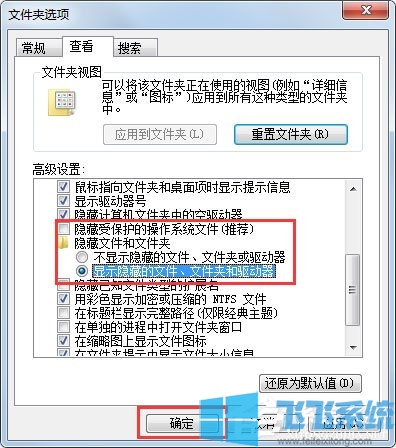
以上就是Win7系统提示Rundll出错的最新解决方法,如果你的电脑中出现了Rundll错误提示,可以按照上面的方法来进行修复。